Oroar du dig också då och då för att du av misstag har raderat viktiga filer eller data på din iPhone? För att minimera risken att förlora viktiga filer väljer människor ofta säkerhetskopieringsfunktionen för att lägga till ett lager av skydd för sina data. Som svar på denna efterfrågan finns många iPhone-säkerhetskopior på marknaden. Var och en av dem har sina egenskaper, vilket gör människor bländade och svåra att välja.
För att hjälpa dig att bättre välja rätt iPhone backup app, kommer vi att välja 7 program för att utvärdera en efter en och rekommendera en toppprogramvara för säkerhetskopiering av data för dig. Läs vidare för att ta reda på mer!

För att hjälpa dig att njuta av en mer omfattande datasäkerhetstjänst rekommenderar vi att du försöker Aiseesoft iOS-säkerhetskopiering och återställning. Det kan effektivt säkerhetskopiera data och filer på din iPhone till en angiven plats. Filer som kan säkerhetskopieras inkluderar foton, videor, meddelanden, samtalsloggar, kontakter, etc. Du kan förhandsgranska filerna på din enhet och säkerhetskopiera dem selektivt. Hela säkerhetskopieringsprocessen är garanterad 100% säker, och du kommer inte att möta någon risk för dataförlust. Denna iPhone backup-app är också mycket enkel att använda och kan användas med ett enda klick. Du kan använda den som det bästa alternativet för iPhone-datasäkerhetskopiering till iTunes och iCloud.
100 % säker. Inga annonser.
100 % säker. Inga annonser.
Här är vad du behöver göra när du använder Aiseesoft iOS Backup and Restore för att säkerhetskopiera dina data.




I slutet av processen kommer dina valda data att säkerhetskopieras till den angivna platsen. Du kan återställ din iPhone från säkerhetskopian närsomhelst.

Som säkerhetskopieringsverktyg med iPhone har iCloud det bredaste utbudet av applikationer och är det enklaste att använda. Du kan fritt ställa in om du vill säkerhetskopiera varje apps data eller inte och överföra data till en annan iOS-enhet direkt genom den. iCloud kan säkerhetskopiera nästan alla typer av data på din iPhone. Om du aktiverar säkerhetskopiering kommer den automatiskt att säkerhetskopiera dina data i bakgrunden utan ytterligare åtgärder från dig.
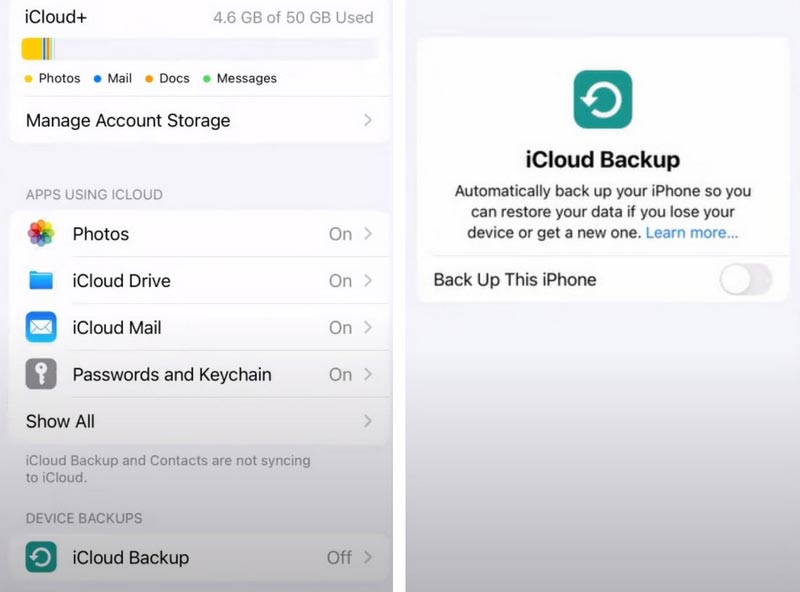
PROS
CONS
Som det vanligaste kostnadsfria säkerhetskopieringsverktyget för iPhone förutom iCloud, håller iTunes dina säkerhetskopior säkra. Filtyperna som den kan spara inkluderar de flesta lokala data på din enhet, som videor, foton, meddelanden, kontakter, samtalsloggar, etc. Det finns också olika sätt att ansluta till iTunes. Både USB och Wi-Fi är lämpliga. Det fungerar på både Windows och Mac-system. Men om din dator kör macOS Catalina eller senare kan du behöva använda Finder istället.
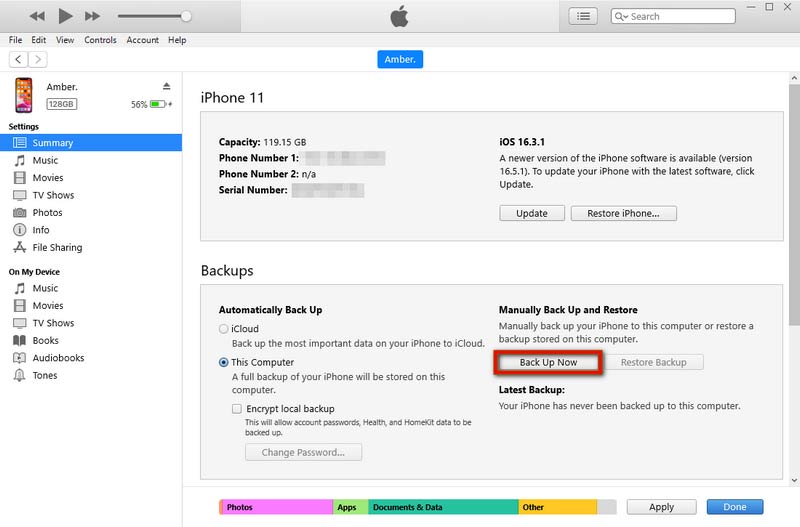
PROS
CONS
iMazing är en annan iPhone backup-app som är mycket lätt att bemästra. Dess funktioner inkluderar säkerhetskopiering av data, återställning av säkerhetskopior, överföring till en annan enhet, hantering av appar, etc., och dess enkla och generösa siddesign gör det enkelt för användare att komma igång. Supportfiler för iMazing inkluderar samtalshistorik, röstbrevlåda, anteckningar, kalender, kontakter, ringsignaler och böcker. Den stöder också automatisk uppdatering av säkerhetskopior, och du kan ställa in tiden mellan säkerhetskopieringar och lägga till säkerhetskryptering till dina säkerhetskopior.
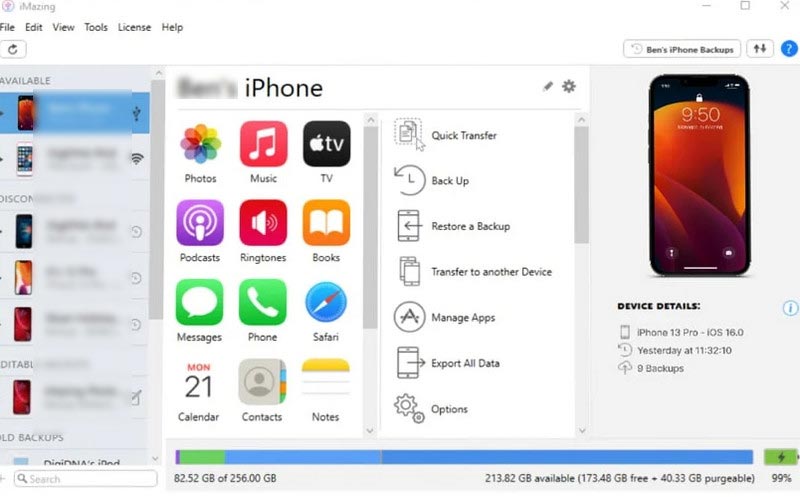
PROS
CONS
CopyTrans är en app för säkerhetskopiering av iPhone som stöder ett ganska brett utbud av datatyper för att säkerhetskopieras och köras effektivt. Du är fri att välja vilken typ av filer du vill säkerhetskopiera och bestämma dig för att exportera data till en USB-disk, enhet eller någon extern hårddisk. Det låter dig också ställa in ett lösenord för dina säkerhetskopior för integritet och säkerhet. Du kan också organisera, redigera och ta bort filerna på din enhet direkt genom den.
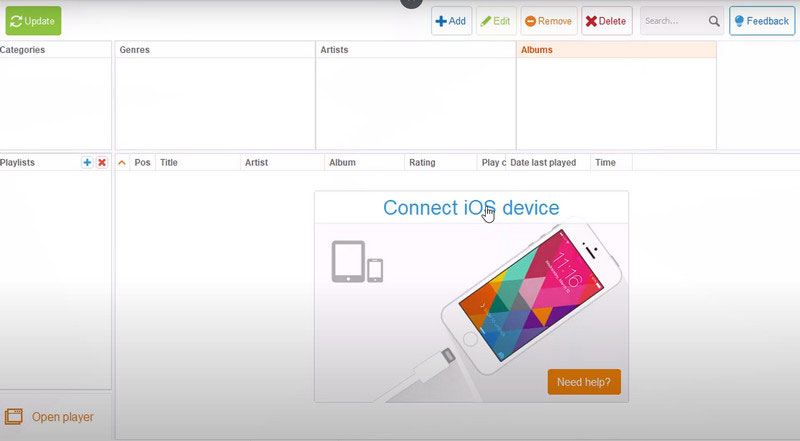
PROS
CONS
Mobile Trans är ett backupverktyg som tillämpar en ganska hög tekniknivå. Den stöder säkerhetskopiering av mer än 18 typer av filer till din dator, inklusive kontakter, foton, meddelanden, appar, musik, anteckningar, videor, etc. Den är kompatibel med 6000+ modeller av Apple- och Android-enheter.
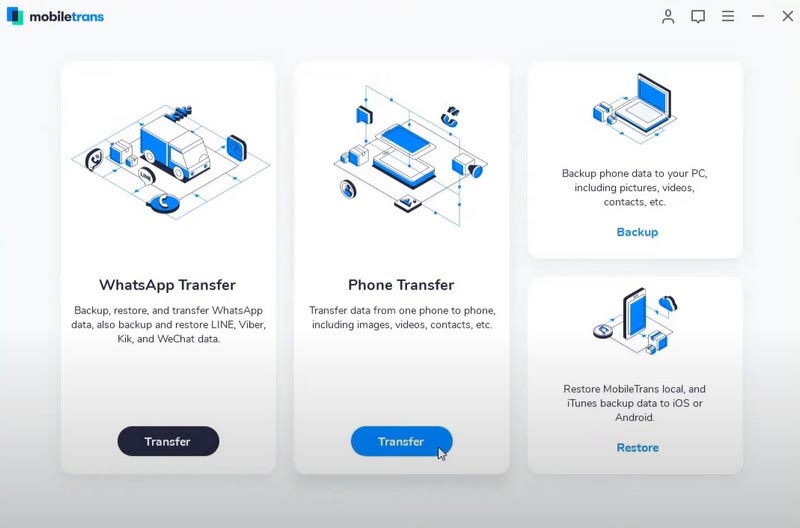
PROS
CONS
Dr.Fone är ett ganska kraftfullt säkerhetskopieringsverktyg för iPhone. Det fungerar också med alla iOS-enheter, inklusive iPhone, iPad och iPod. Du kan fritt välja vilken typ av data som ska säkerhetskopieras och återställas, och data som den återställer kommer inte att skriva över dina befintliga data som iTunes.
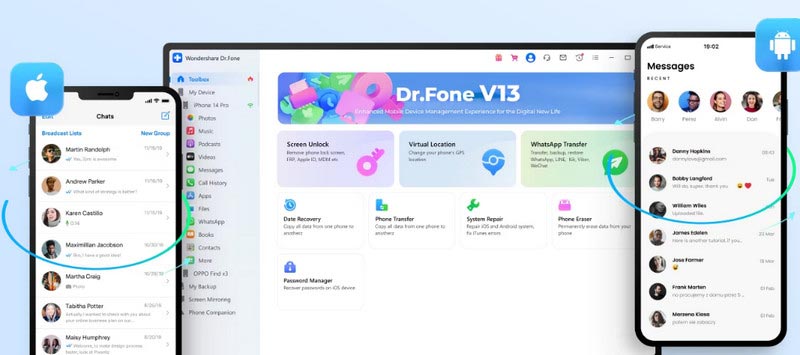
PROS
CONS
Om du också kämpar med det lilla lagringsutrymmet för säkerhetskopiering som tillhandahålls av verktyg som iCloud, prova Google Drive. Den erbjuder 15 GB lagringsutrymme och är det bästa alternativet till iCloud. Förutom att möjliggöra säkerhetskopiering av iPhone-filer, stöder den också överföring av säkerhetskopior till Android-telefoner, vilket är ganska användbart för personer som vill byta enhet.
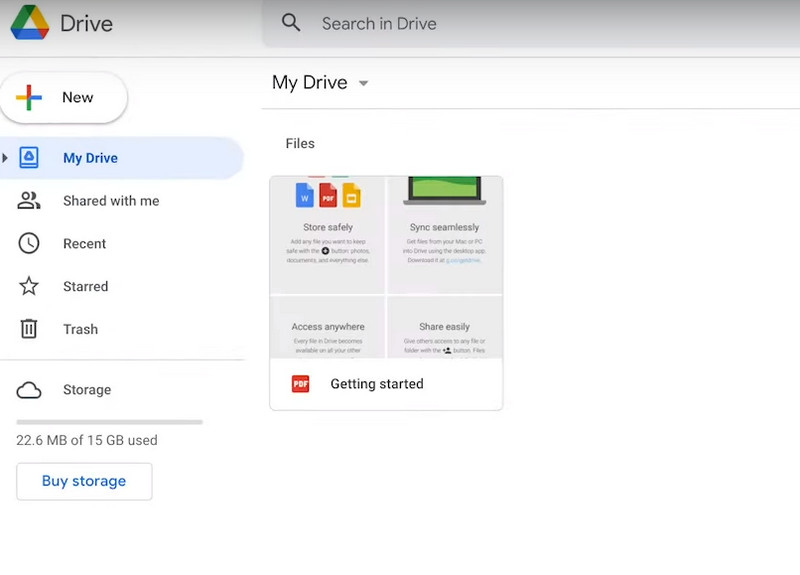
PROS
CONS
Vilket är det bästa alternativet för att säkerhetskopiera iPhone?
Som den mest kända iPhone, iPod och IPAD backup verktyg, iCloud och iTunes är de mest stabila säkerhetskopieringsverktygen. Men de är också relativt enkelfunktioner. Om du vill uppleva en mer omfattande säkerhetskopieringstjänst föreslår vi att du provar det mest praktiska säkerhetskopieringsverktyget, Aiseesoft iOS Data Backup and Restore. Det garanterar absolut säkerhet samtidigt som du kan förhandsgranska och hantera dina säkerhetskopior.
Hur säkerhetskopierar jag hela min iPhone?
Flera vanliga iPhone-säkerhetskopieringsverktyg kan hjälpa dig att säkerhetskopiera all din data på din iPhone, inklusive dina videor, bilder, kontakter, meddelanden, appdata och så vidare. Det bör dock noteras att säkerhetskopieringsverktygen inte kan säkerhetskopiera de data som redan finns lagrade i molnet. Om du också vill säkerhetskopiera dem kan du logga in på Cloud Drive och ladda ner dem direkt till den enhet du vill säkerhetskopiera.
Är det snabbare att säkerhetskopiera en iPhone till iCloud eller en dator?
Om du använder en USB-kabel för att ansluta enheten till en dator och sprida data, kan säkerhetskopiering till en dator vara snabbare än att säkerhetskopiera till iCloud. Data kan spridas direkt genom datakabeln. Eller så kan du prova att använda Aiseesoft iOS Backup and Restore, som också möjliggör snabb säkerhetskopiering av data till din dator.
Varför är mitt telefonminne fullt efter att jag har raderat allt?
Utöver dina data och filer är applikationscachen också ett stort minnesstörande objekt. Antalet cacher fortsätter att öka med apparna du laddar ner och tiden du spenderar på att använda dem. Även om det minskar mängden trafik du förbrukar varje gång du använder en app och snabbar upp laddningen, kan det också sakta ner din enhet och ta upp för mycket minne.
Hur återställer jag min iPhone manuellt från iTunes?
Länk först din iPhone till datorn med en USB-kabel. Du måste se till att du använder den senaste versionen av iTunes. Öppen iTunes, och klicka på ikonen för din enhet. Hitta återställa under Sammanfattning, och klicka på den. Det är viktigt att notera att din iTunes bara kommer att behålla en version av en säkerhetskopia för en enhet. Befintlig data kan raderas när du återställer säkerhetskopian till din iPhone.
Slutsats
Den här artikeln ger en detaljerad översikt över de bästa iPhone backup app och hur man använder den. Det finns också kortfattade beskrivningar och recensioner av 7 iPhone-säkerhetskopior som är allmänt kända på marknaden. Efter att ha läst detta tror vi att du kan välja det verktyg som bäst uppfyller dina krav och säkerhetskopiera dina data ordentligt. Om du har en bättre säkerhetskopieringsmetod, vänligen kommentera och diskutera det med oss!

Ditt bästa val att säkerhetskopiera data från iPhone / iPad / iPod till Windows / Mac och återställa från iOS-datakopiering till iOS-enhet / dator säkert och effektivt.
100 % säker. Inga annonser.
100 % säker. Inga annonser.